Atualizar para um SSD é uma das melhores maneiras de melhorar o desempenho do seu computador, especialmente para jogos. Se você tem jogos instalados em um HD tradicional e deseja transferi-los para um SSD sem passar pelo incômodo de reinstalar tudo, este guia é para você. Vamos explorar como fazer isso de forma segura, rápida e eficiente.
Por Que Transferir Jogos para um SSD?
Antes de abordarmos o processo, é importante entender por que transferir seus jogos para um SSD é tão vantajoso:
- Redução de Tempo de Carregamento: Os SSDs são significativamente mais rápidos do que os HDs, resultando em tempos de carregamento muito menores nos jogos.
- Melhor Desempenho em Jogos: Muitos jogos modernos se beneficiam de uma leitura e escrita mais rápidas, especialmente aqueles com mapas grandes ou muitos assets.
- Menos Ruído e Vibração: Ao contrário dos HDs, os SSDs não possuem partes mecânicas, tornando-os silenciosos e menos propensos a falhas.
Passos para Transferir Jogos do HD para o SSD
O processo de transferência pode variar dependendo da plataforma de jogos que você usa (Steam, Epic Games, Origin, etc.). Aqui estão os passos gerais:
1. Prepare Seu SSD
Antes de começar, verifique se o SSD tem espaço suficiente para acomodar os jogos que você deseja transferir.
Dicas:
- Certifique-se de que o SSD está corretamente instalado e reconhecido pelo sistema operacional.
- Se o SSD é novo, talvez seja necessário formatá-lo. No Windows, você pode fazer isso no Gerenciamento de Disco.
2. Identifique a Pasta de Instalação dos Jogos
Cada plataforma de jogos tem um local padrão para armazenar os arquivos dos jogos. Aqui estão os mais comuns:
Steam:
- Caminho padrão:
C:\\Arquivos de Programas (x86)\\Steam\\steamapps\\common
Epic Games:
- Caminho padrão:
C:\\Arquivos de Programas\\Epic Games
Origin:
- Caminho padrão:
C:\\Arquivos de Programas (x86)\\Origin Games
3. Copie os Arquivos para o SSD
Depois de localizar a pasta de instalação, copie os arquivos do jogo para uma nova pasta no SSD.
Passo a Passo:
- Crie uma pasta no SSD para armazenar os jogos (ex.:
D:\\Jogos). - Copie os arquivos da pasta de instalação no HD e cole na pasta criada no SSD.
- Certifique-se de que todos os arquivos foram copiados corretamente.
4. Atualize o Caminho de Instalação na Plataforma
Depois que os arquivos forem transferidos, é necessário informar à plataforma onde o jogo está localizado agora.
Steam:
- Abra o cliente Steam.
- Clique em Configurações > Downloads > Pastas da Biblioteca Steam.
- Adicione a nova localização da pasta no SSD.
- Clique com o botão direito no jogo, escolha Propriedades > Arquivos Locais > Verificar integridade dos arquivos do jogo.
Epic Games:
- Renomeie temporariamente a pasta do jogo no SSD.
- Inicie o download do jogo na Epic Games Store.
- Quando o download começar, pause e feche o launcher.
- Substitua a pasta recém-criada pela pasta renomeada no SSD.
- Reabra o launcher e continue o download; ele verificará os arquivos.
Origin:
- Abra o Origin.
- Clique em Configurações > Instalar e Salvar > Localização da Biblioteca de Jogos.
- Mude o local para a nova pasta no SSD.
- Inicie o jogo; o Origin detectará os arquivos automaticamente.
5. Teste os Jogos
Após concluir a transferência, abra os jogos para garantir que estão funcionando corretamente.
Possíveis Erros e Soluções:
- Erro ao iniciar o jogo: Verifique se todos os arquivos foram transferidos.
- Arquivos corrompidos: Use a opção de verificar integridade no cliente de jogos.
- Jogo não encontrado: Confirme se o caminho foi atualizado corretamente.
Ferramentas Úteis para Transferência de Jogos
Se preferir, você pode usar softwares especializados para facilitar o processo de transferência. Aqui estão algumas opções populares:
- Steam Library Manager:
- Permite mover jogos entre diferentes unidades com poucos cliques.
- Disponível gratuitamente para Windows.
- EaseUS Todo PCTrans:
- Ferramenta paga que transfere arquivos, jogos e programas entre discos rápida e facilmente.
- GameSave Manager:
- Ótimo para backup e transferência de jogos, incluindo saves e configurações personalizadas.
Cuidados ao Usar um SSD para Jogos
Embora os SSDs ofereçam vários benefícios, alguns cuidados são necessários para maximizar sua vida útil e desempenho:
1. Evite Lotar o SSD
Mantenha pelo menos 10% do espaço livre para evitar quedas de desempenho.
2. Atualize o Firmware
Verifique regularmente atualizações de firmware para seu SSD, pois elas podem corrigir bugs e melhorar o desempenho.
3. Monitore a Saúde do SSD
Use ferramentas como CrystalDiskInfo para acompanhar a integridade do SSD e evitar falhas inesperadas.
Conclusão
Transferir jogos do HD para um SSD sem reinstalá-los pode parecer desafiador, mas é um processo relativamente simples quando realizado corretamente. Seguindo os passos deste guia, você pode aproveitar o desempenho superior do SSD enquanto economiza tempo e evita dores de cabeça. Lembre-se de sempre verificar se o caminho dos arquivos foi atualizado na plataforma de jogos e de realizar testes para garantir que tudo está funcionando perfeitamente. Agora é hora de curtir seus jogos com tempos de carregamento reduzidos e desempenho otimizado!